
Obsah:
- Autor John Day [email protected].
- Public 2024-01-30 08:23.
- Naposledy změněno 2025-01-23 14:38.
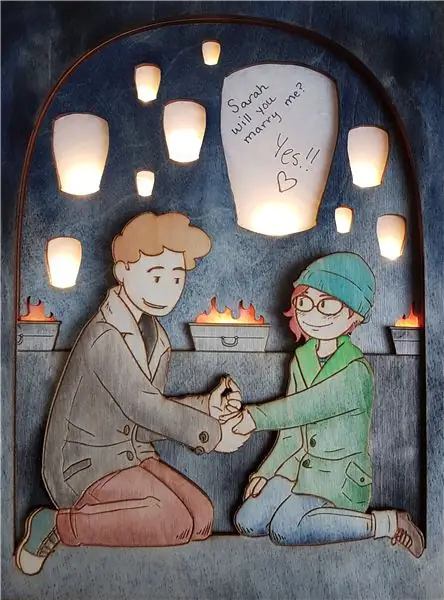

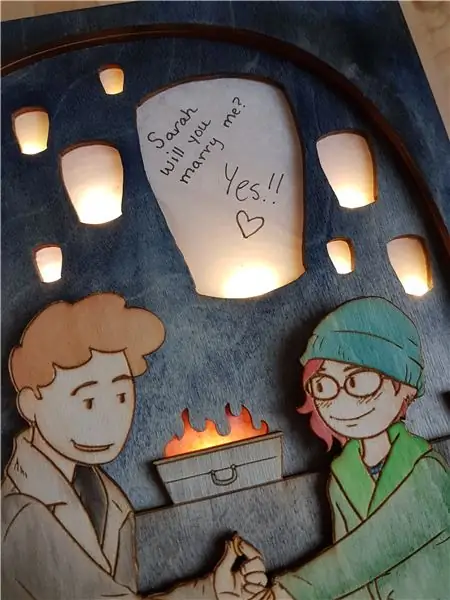

Chtěl jsem svým přátelům udělat speciální dárek po jejich letošní svatbě a krabička se zdála být vhodná. Dovnitř mohli vložit upomínky na svůj vztah nebo svatbu. Jednou z jejich svatebních darů byla omalovánka plná kreseb, které nevěsta Waffleguru vytvořila ze zvláštních okamžiků. Jejich angažmá na lampionovém festivalu bylo jedním z nich a říkal jsem si, že by bylo perfektní, kdybych ten obrázek mohl použít a ještě vylepšit s některými LED diodami.
Protože se Vánoce rychle blížily, postup jsem nefotil. Proto pro účely tohoto pokynu používám další z Waffleguruových obrázků, které zahrnovaly mého manžela, dceru a mě, abychom pro nás vytvořili druhou verzi.
Protože to byl dárek a používá umělecká díla mého přítele, neposkytuji vystřižené soubory. K vytvoření vlastní verze budete potřebovat základní dovednosti aplikace Illustrator nebo Inkscape.
Poznámka: Mám doma Glowforge, ale opravdu bych chtěl mít ve střední umělecké třídě Epilog.
Materiály a nástroje:
Illustrator, Inkscape nebo jiný vektorový software
černobílé ilustrace
přístup k laserové řezačce
1/8 překližka
hedvábný papír
mini LED (použil jsem tyto)
barvy a štětce (použil jsem akvarel)
bílé lepidlo (preferuji rychlé suché lepkavé lepidlo)
svorky a/nebo spony pojiva
maskovací páska
Krok 1: Umělecká díla

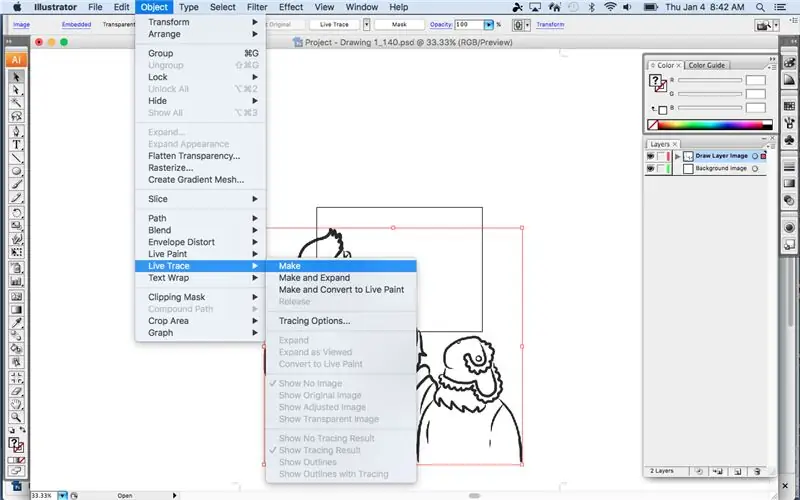
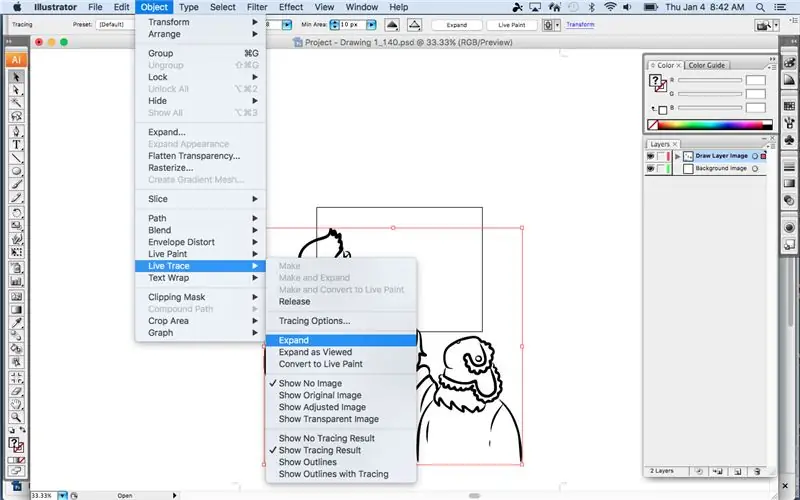
Na začátek budete potřebovat černobílou ilustraci. Jak jsem řekl v úvodu, použil jsem několik kreseb od Waffleguru.
Než jsem vystopoval, musel jsem obrázek upravit, abych přesunul svou dceru z krajní pravice vedle mého manžela a já. Mohl jsem to udělat pomocí Photoshopu nebo jiného editačního softwaru, ale rozhodl jsem se překreslit obrázek v Adobe Draw na mém iPadu.
Otevřete obrázek ve vektorovém softwaru podle vašeho výběru a vysledujte jej.
V Illustratoru: Objekt> Živá stopa> Vytvořit, Objekt> Živá stopa> Rozbalit
In Inkscape: Path> Trace Bitmap> OK> Close Window, Path> Break Apart
Rozhodněte se, co chcete v popředí, uprostřed a na pozadí. Vytvořte pro každou samostatnou vrstvu zkopírováním a vložením příslušných kusů, které je třeba zarovnat, a odstraněním/úpravou všeho ostatního. Všechny osvětlovací prvky musí být v poslední vrstvě.
Za poslední vrstvou uměleckých děl budete potřebovat kopii čehokoli, co se rozsvítí, a cestu od otvoru pro vaši LED baterii ke každému rozsvítícímu prvku. Moje LED baterie potřebovala dvě vrstvy otvorů, aby se vešly, takže jsem také vložil otvor do horní vrstvy krabice, jak vidíte v dalším kroku. Otvor v horní části krabice také umožňuje přístup k vypínači pro zapnutí a vypnutí světel.
Poznámka: Změřte délku od baterie k prvnímu světlu a udělejte dráhu tak dlouhou, abyste se vyhnuli hromadění dalšího kabelu v otvoru pro baterii. (Viz krok 10)
Krok 2: Rámeček
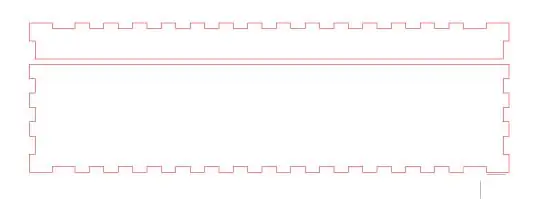
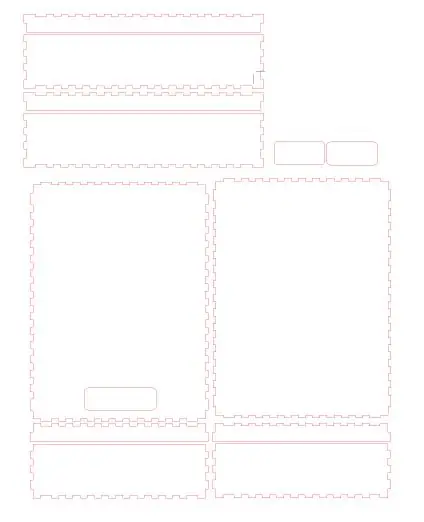
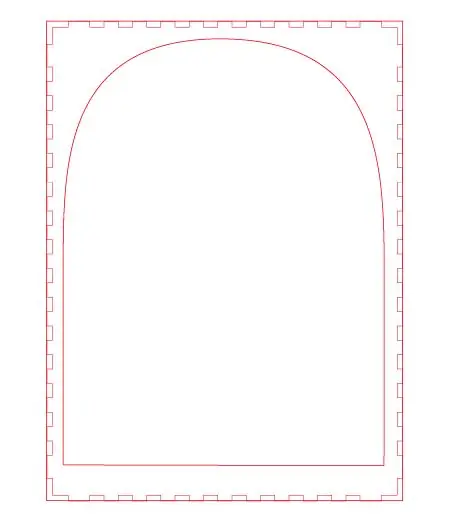
Pomocí generátoru boxů, jako je MakerCase, generujte vystřižené soubory pro pole, které odpovídá výšce a šířce vrstev obrázku.
Chtěl jsem, aby se mé víko snadno otevíralo a zavíralo, a tak jsem se rozhodl oddělit vrcholy každého bočního dílu. To mi umožňuje přidat závěsy později. Jednoduše odřízněte tah na stejném místě na každé straně tvaru, oddalte se od sebe a znovu spojte uzly čarou.
Krok 3: Cut
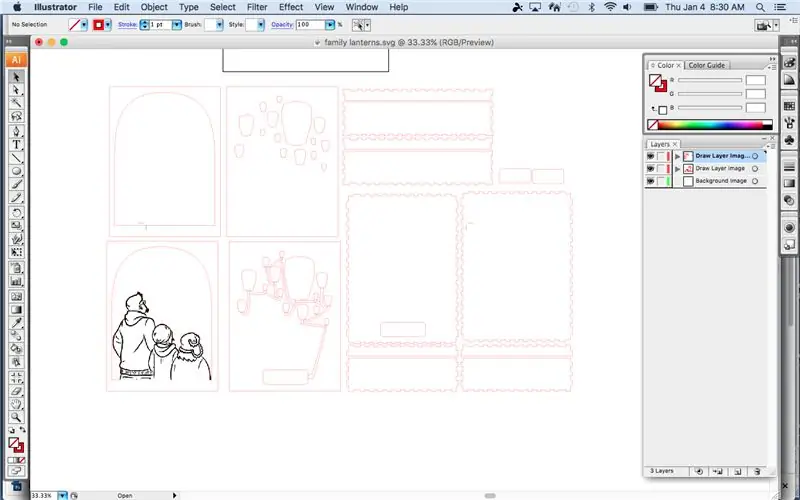
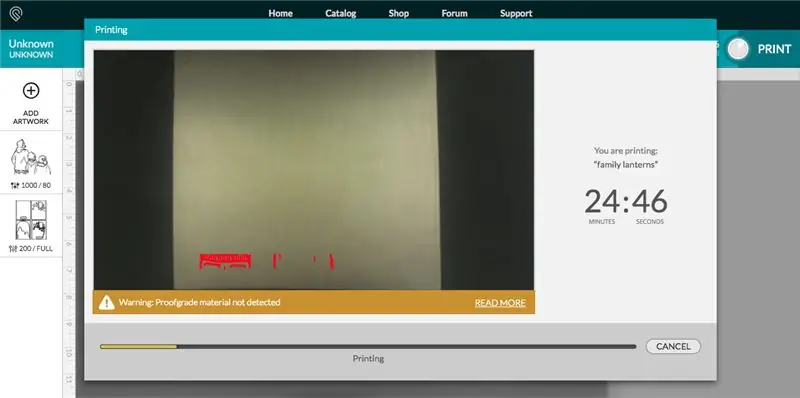
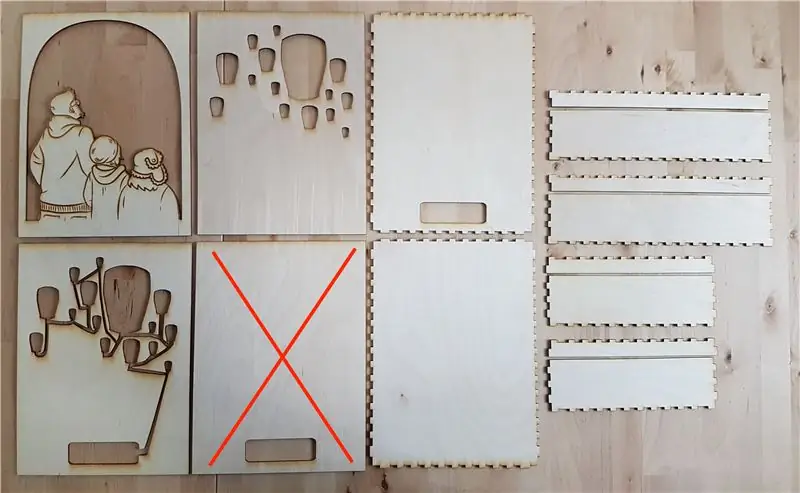
Před řezáním si určitě vyberte ty nejplošší kousky překližky 1/8 . Čím jsou kousky plošší, tím lépe do sebe při sestavování krabice zapadnou.
Použil jsem Glowforge s výkonem 500sp/80% při gravírování a 200sp/plným výkonem při řezání. Obvykle zjišťuji, že k řezání ploché překližky stačí rychlost 220, ale mnoho mých kusů bylo pokřivených a ke kompenzaci potřebovalo pomalejší rychlost.
Na posledním obrázku tohoto kroku můžete vidět, že jsem udělal chybu při vytváření svých souborů. Původně jsem měl další zadní díl, který jsem nepotřeboval, a nakonec jsem potřeboval rámový díl na přední část, který zde není zobrazen. Vytvořil jsem to později a uvidíte to v malířských krocích.
Krok 4: Malování

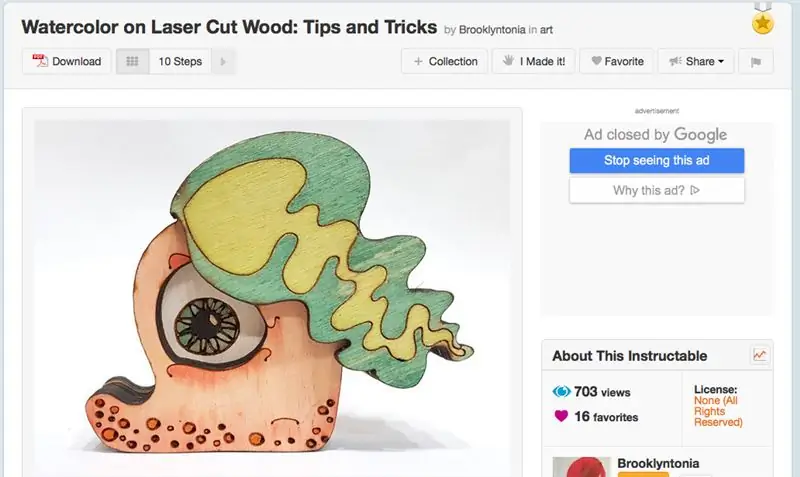

Můžete se podívat na můj instruktážní akvarel na laserem řezaném dřevě, abyste získali lepší představu o tom, jak malovat vlastní návrhy, jako jsem maloval svou rodinu, ale rozvedu, jak jsem maloval krabici, kdyby to bylo užitečné.
Ujistěte se, že máte velkou nádobu s vodou (malé nádoby se rychle šíří) a spoustu papírových ručníků.
Krok 5: Malování za mokra



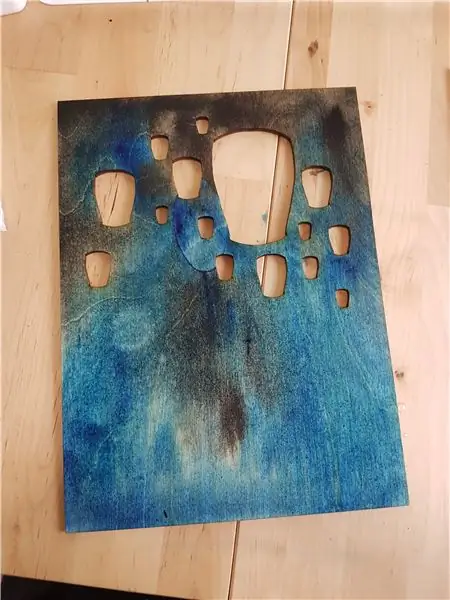
Použil jsem techniku mokré-na-mokré, abych dostal modrou a černou, aby společně krvácely, a přitom jsem vytvořil semi-ombre efekt od více modré dole až po černější nahoře. Stejná technika byla použita na všech krabičkách, stejně jako na pozadí obrázku a rámu. Spusťte dílky pod faucetem tak dlouho, aby byly před malováním mokré. Vlhká houba by měla stejný účinek.
Krok 6: Malování krabice




Když děláte krabici, ujistěte se, že své kousky seřadíte tak, aby do sebe před malováním zapadly, abyste se ujistili, že namalujete ty správné barvy.
Krok 7: Sestavte obrázek

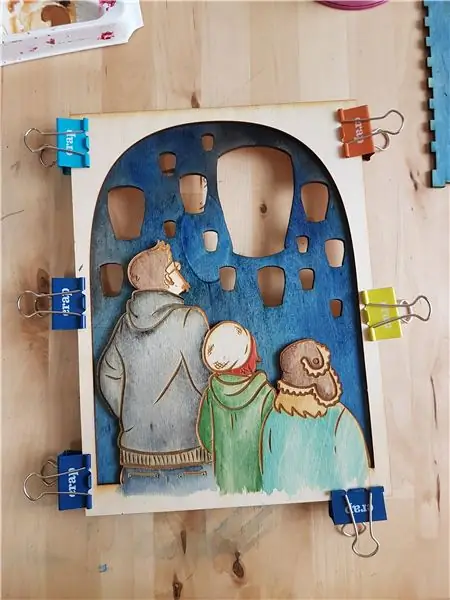

Naneste lepidlo na vrchní vrstvu a sevřete ji na místě v další vrstvě pomocí spojovacích spon nebo malých svěráků. Nechte zaschnout.
Pokračujte v této vrstvě najednou, dokud těsně nalepíte kus s cestami LED v něm.
Naneste lepidlo na zadní stranu poslední vrstvy uměleckého díla a rozetřete lepidlo vlhkým štětcem nebo prstem. Na lepidlo položte kousek hedvábného papíru a jemně jej uhlaďte.
Pomocí řezačky boxů přebytečný hedvábný papír odřízněte nebo jemně odtrhněte.
Odložte vrch stranou, aby uschl. Vaše umělecká díla by měla být kompletně sestavena.
Krok 8: Sestavte diody LED
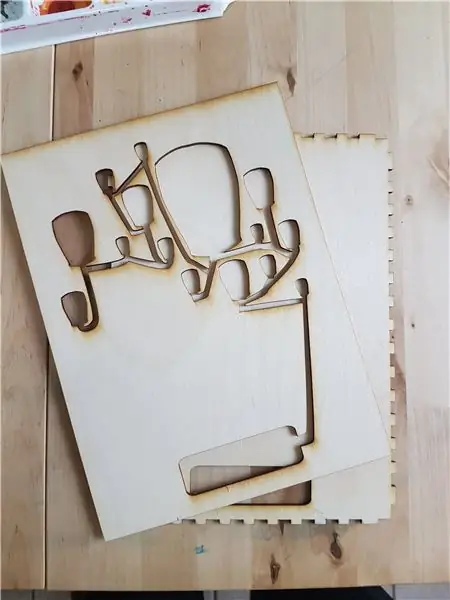
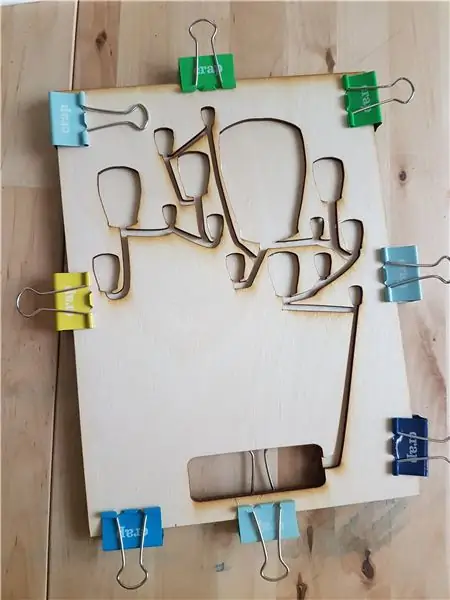

Přilepte kus cest LED k horní části krabice a ujistěte se, že jste nalepili všechny/všechny malé kousky. Připněte na místo. Před umístěním LED diod nemusíte čekat, až zaschne. Pokud však do cest vtlačuje hodně lepidla, otřete jej vlhkým štětcem.
Vložte baterii do otvoru, který jste poskytli, a protáhněte kabel po dráze. Umístěte alespoň jednu LED do každé oblasti, kterou chcete rozsvítit. V prvním, který jsem vyrobil, jsem měl dva pruhy světel, které mi umožnily udělat bližší lucerny jasnější s více světly a další lucerny stmívat s menším počtem světel. V tomto jsem dal dvě světla do největší lucerny a jednu do ostatních, abych mohl použít jen jeden LED pás.
Slepte světla tak, jak jdete, a dbejte na to, abyste nepřesahovali žádné oblasti, které se rozsvítí.
Na konci odřízněte přebytečná světla.
Zapněte světla a ujistěte se, že fungují. Umístěte svá umělecká díla na vrchol, aby se vám líbilo, jak vypadají. Po dalším kroku již nebudete moci LED diody znovu měnit.
Krok 9: Sestavte krabici




Nalepte špičková umělecká díla na LED diody.
Připněte na místo a nechte zaschnout.
Zatímco horní část schne, položte všechny spodní části ve správné konfiguraci a naneste lepidlo podle obrázku. Sklopte každou stranu po jedné a spojte páskou všude tam, kde to není těsné. Nelepte pásku více, než je nutné. Páska může způsobit třísku dřeva a následně odstranit barvu.
Stejným způsobem přilepte menší strany k vrcholu. Pásku podle potřeby.
Krok 10: Dokončení dotyků



Vlhkým kartáčem vyhlaďte lepidlo, které se vlní kolem okrajů.
Odřízněte a přilepte kousky kůže na stranu pro závěsy nebo našroubujte některé kovové.
Naneste kousek pásky, aby baterie zůstala uvnitř.
Volitelné: Použijte západku na stranu naproti závěsům.
Krok 11: Užijte si to






První cena v soutěži Domácí dárky 2017
Doporučuje:
DIY obrazový snímač a digitální fotoaparát: 14 kroků (s obrázky)

DIY obrazový snímač a digitální fotoaparát: Existuje mnoho online návodů na stavbu vlastní filmové kamery, ale nemyslím si, že by existovaly nějaké o stavbě vlastního obrazového snímače! Off -the -line obrazové senzory jsou k dispozici od mnoha společností online a jejich použití by znamenalo návrh
Obrazový rámeček Raspberry Pi USB: 5 kroků

Rámeček obrázku Raspberry Pi USB: Rámeček obrázku Raspberry Pi USB Raspberry Pi automaticky přehrává obrázky z vložené jednotky USB flash a vypíná se stisknutím tlačítka vloženého do zařízení. Feh slouží k zobrazení obrázků ze skriptu USB a pythonu k vypnutí zařízení
Obrazový procesor GET1033 Python: 5 kroků

GET1033 Python Coded Image Processor: Tento projekt je o vytvoření vlastního obrazového procesoru kódovaného v Pythonu pro můj modul GET1033 Exploring Computational Media Literacy. Nejprve bude muset uživatel zadat vlastní fotografii a poté vybrat požadované filtry. Vytvořil jsem 9 filtrů, které
Rozsvítit LED indikátor (aktivovaný jas): 4 kroky (s obrázky)

Svítící LED dioda (aktivovaný jas): V tomto návodu jsem zdokumentoval, jak postavit LED značku se snímačem temnoty / světla a integrovaným obvodem stmívače PWM. O Vánocích jsem se nudil a spojil dohromady rychlý projekt inspirovaný youtube intro video intro pro " G
Jak rozsvítit LED nebo běžné světlo pomocí USB !!: 5 kroků

Jak rozsvítit LED nebo běžné světlo pomocí USB !!: Tento instruktáž vás naučí, jak rozsvítit žárovku přes USB !! SORRY: Momentálně nemám kameru, takže nemohu načíst žádné obrázky! ALE: I mít skener, takže udělám to nejlepší, co můžu. Myslím, že byste to mohli použít, když je tma a jo
